Enamik MS Exceli kasutajaid võis massiivivalemi lahtrist kustutamisel ilmneda järgmise tõrke korral.
Massiivi osa ei saa muuta
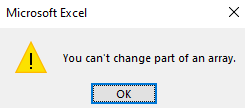
See võib olla tõesti tüütu, kuna te ei saa kustutada selle lahtri olemasolevat valemit (vale väärtusega valemit) ega lisada sellele lahtrile midagi uut. Kui ootate selle probleemi lahendamist, lugege edasi. Selles artiklis käsitleme kõigepealt probleemi ja seejärel otsime võimalusi selle lahendamiseks
Prooviandmetega seotud probleemi mõistmine
1. Kaaluge tabelit näidisandmetega, nagu allpool näidatud. The Maksumus veeru väärtus peaks vastama Hind üksuse kohta*Üksuste arv
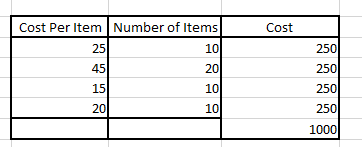
2. Aga nagu eespool näha, on ainult esimesel kirjel (25 *10 = 250) õige väärtus. Kõik teised veeru Kulud väärtused sisaldavad valesid väärtusi.
3. Kulude veeru teise rea (45*10 = 250) väärtuse parandamiseks klõpsake lahtrit, nagu allpool näidatud, ja proovige seda kustutada.
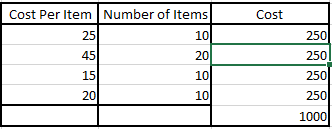
4. Viga väites Massiivi osa ei saa muuta kuvatakse. See teade kuvatakse, kui proovite kustutada veerus Kulud mõnda või kõiki teisi lahtreid.
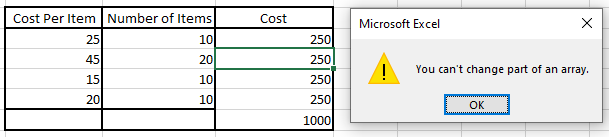
5. Oletame, et proovite valida mõne vale väärtusega lahtri ja seejärel need kustutada, näete sama viga
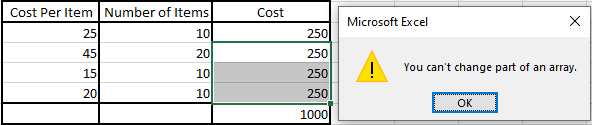
Seda väärtust ei saa kustutada ega muuta ning veateade ilmub ikka ja jälle.
Nüüd, kui oleme probleemist aru saanud, otsigem selle probleemi lahendamiseks erinevaid viise.
Massiivi osa Sa ei saa muuta parandamine
Samm: klõpsake ükskõik millisel lahtril, mida te ei saa kustutada
2. samm: veenduge, et olete ülemises menüüs Home vahekaart
Samm: alates Toimetamine jaotis, klõpsake nuppu Leidke ja valige
Samm: valige rippmenüüst Avage Special
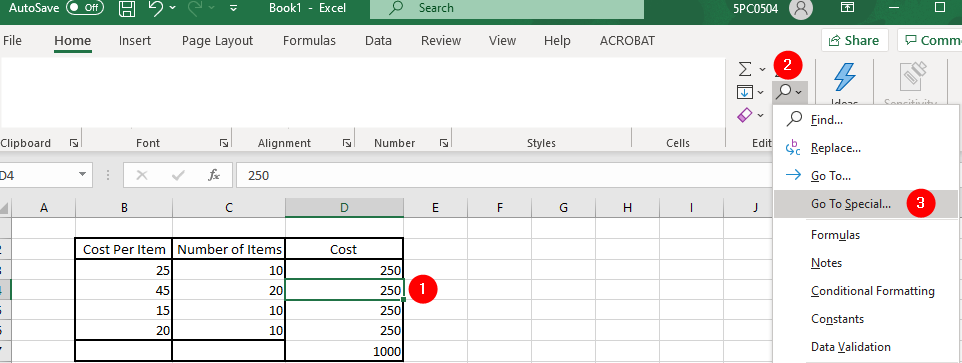
Samm: klõpsake avanevas aknas nuppu Praegune massiiv
Samm: klõpsake nuppu Okei
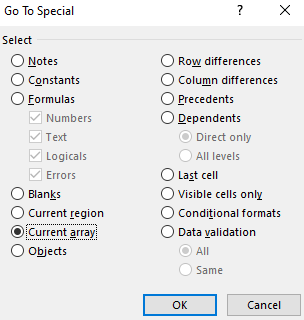
Samm 7: näete, et kõik massiivi kuuluvad massiivi elemendid on esile tõstetud, nagu allpool näidatud
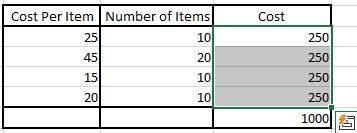
Samm: kustutage kõik lahtrid
Samm: rakendage valem uuesti
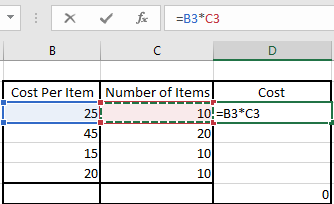
Samm 10: Hõljutage hiirt allpool näidatud punkti ümber. Ilmub plussmärk. Valemi laiendamiseks nõutavatele ridadele lohistage
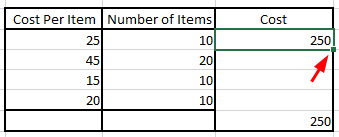
Samm: tabel peaks välja nägema järgmine
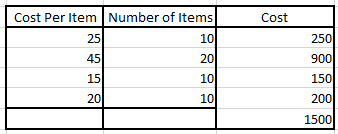
See on kõik
Loodame, et see artikkel on olnud informatiivne. Täname lugemise eest.
Palun kommenteerige ja andke meile teada, kas see aitas teil probleemi lahendada.
Oodake rohkem näpunäiteid ja nippe.


